 Tutorial sistem
Tutorial sistem
 Siri Windows
Siri Windows
 Bagaimana untuk menyediakan tutorial tetapan dns Windows11 dns_Windows11
Bagaimana untuk menyediakan tutorial tetapan dns Windows11 dns_Windows11
Bagaimana untuk menyediakan tutorial tetapan dns Windows11 dns_Windows11
Ingin menyediakan DNS dalam Windows 11? Jangan risau lagi! Editor PHP Zimo telah menyediakan tutorial terperinci untuk anda melengkapkan tetapan DNS langkah demi langkah dengan mudah. Sekarang, mari kita lihat dengan lebih dekat cara mengkonfigurasi tetapan DNS yang ideal untuk sistem Windows 11 anda untuk menjadikan sambungan rangkaian anda lebih cekap dan selamat.
1 Mula-mula, klik pada kotak carian di bahagian bawah desktop, masukkan [Panel Kawalan] dalam kotak carian, dan buka antara muka panel kawalan, seperti yang ditunjukkan dalam rajah.
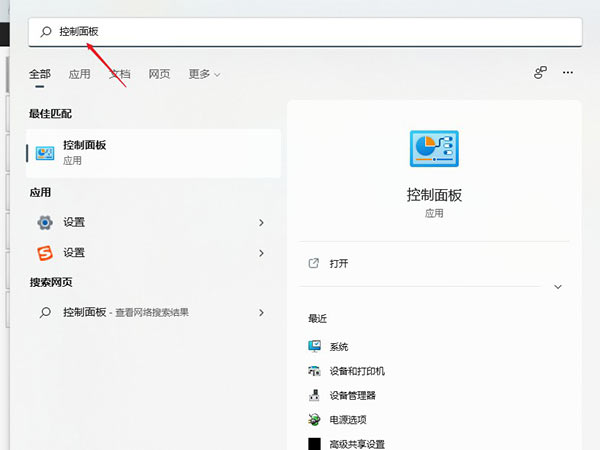
2 Kemudian, dalam antara muka [Panel Kawalan] yang dibuka, tetapkan [Lihat Oleh] di sudut kanan atas ke [Kategori], dan klik pilihan [Cari Status dan Tugasan Rangkaian] di bawah, seperti yang ditunjukkan dalam rajah. .
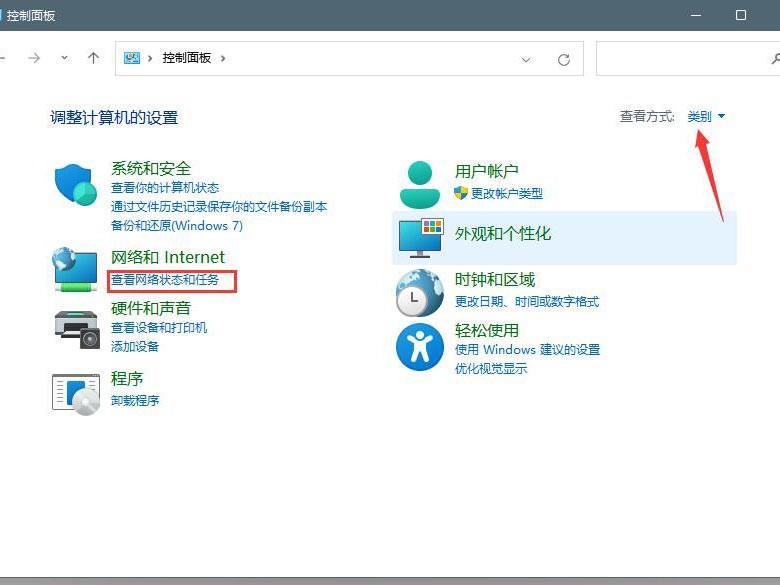
3 Kemudian, buka rangkaian yang disambungkan, dan dalam tetingkap yang terbuka, klik pilihan [Properties], seperti yang ditunjukkan dalam gambar.
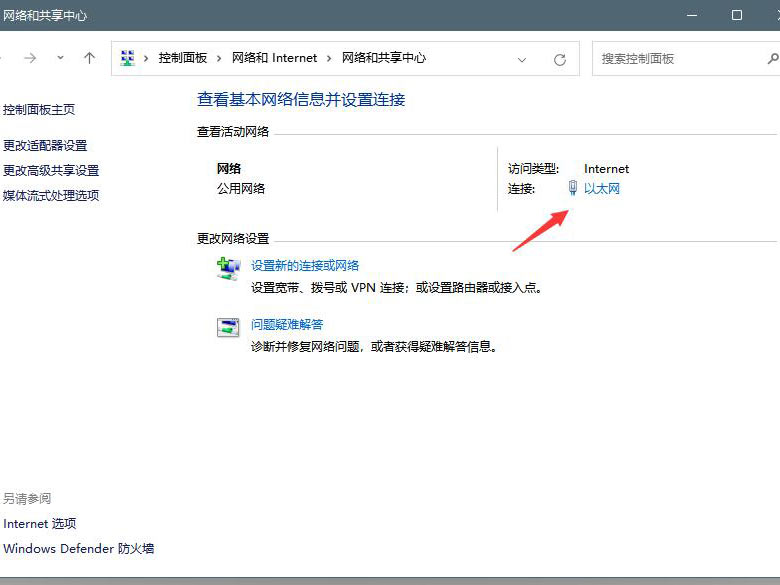
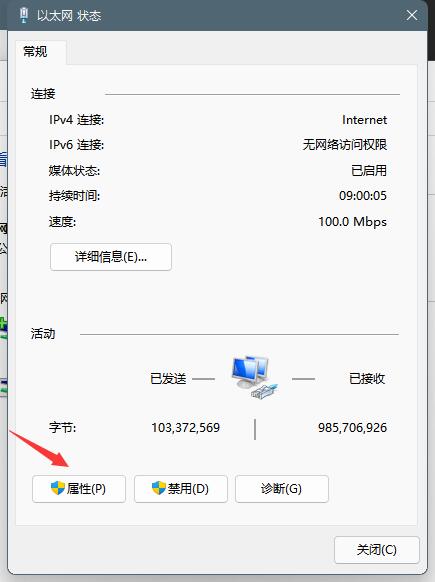
4 Kemudian dalam tetingkap sifat yang terbuka, pilih untuk membuka antara muka sifat [ipv4], seperti yang ditunjukkan dalam rajah.
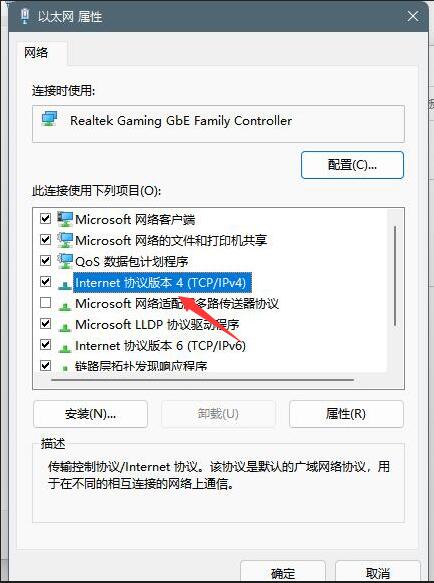
5 Akhir sekali, semak pilihan [Gunakan alamat pelayan DNS berikut] di bawah dan masukkan nombor DNS untuk melengkapkan tetapan, seperti yang ditunjukkan dalam gambar.
Atas ialah kandungan terperinci Bagaimana untuk menyediakan tutorial tetapan dns Windows11 dns_Windows11. Untuk maklumat lanjut, sila ikut artikel berkaitan lain di laman web China PHP!

Alat AI Hot

Undresser.AI Undress
Apl berkuasa AI untuk mencipta foto bogel yang realistik

AI Clothes Remover
Alat AI dalam talian untuk mengeluarkan pakaian daripada foto.

Undress AI Tool
Gambar buka pakaian secara percuma

Clothoff.io
Penyingkiran pakaian AI

Video Face Swap
Tukar muka dalam mana-mana video dengan mudah menggunakan alat tukar muka AI percuma kami!

Artikel Panas

Alat panas

Notepad++7.3.1
Editor kod yang mudah digunakan dan percuma

SublimeText3 versi Cina
Versi Cina, sangat mudah digunakan

Hantar Studio 13.0.1
Persekitaran pembangunan bersepadu PHP yang berkuasa

Dreamweaver CS6
Alat pembangunan web visual

SublimeText3 versi Mac
Perisian penyuntingan kod peringkat Tuhan (SublimeText3)

Topik panas
 1393
1393
 52
52
 37
37
 110
110
 Reactos, Windows Sumber Terbuka, baru mendapat kemas kini
Mar 25, 2025 am 03:02 AM
Reactos, Windows Sumber Terbuka, baru mendapat kemas kini
Mar 25, 2025 am 03:02 AM
Reactos 0.4.15 termasuk pemacu penyimpanan baru, yang sepatutnya membantu kestabilan keseluruhan dan keserasian pemacu UDB, serta pemacu baru untuk rangkaian. Terdapat juga banyak kemas kini untuk sokongan fon, shell desktop, windows apis, tema, dan fail
 Cara membuat jadual kandungan dinamik di Excel
Mar 24, 2025 am 08:01 AM
Cara membuat jadual kandungan dinamik di Excel
Mar 24, 2025 am 08:01 AM
Jadual kandungan adalah total permainan changer ketika bekerja dengan fail besar-ia menyimpan segala-galanya yang teratur dan mudah dinavigasi. Malangnya, tidak seperti perkataan, Microsoft Excel tidak mempunyai butang "jadual kandungan" yang mudah yang menambah t
 Carian PowerToys Microsoft baru adalah ciri yang hilang Windows 11 Keperluan
Apr 03, 2025 am 03:53 AM
Carian PowerToys Microsoft baru adalah ciri yang hilang Windows 11 Keperluan
Apr 03, 2025 am 03:53 AM
Kemas kini PowerToys terbaru Microsoft memperkenalkan ciri carian yang berubah-ubah permainan yang mengingatkan Sorotan MacOS. Ini meningkatkan "palet perintah" (dahulunya PowerToys Run) melampaui fungsi perintah Windows R Run dan tugasnya
 Baru kepada Multi-Monitor? Jangan buat kesilapan ini
Mar 25, 2025 am 03:12 AM
Baru kepada Multi-Monitor? Jangan buat kesilapan ini
Mar 25, 2025 am 03:12 AM
Penyediaan Multi-Monitor meningkatkan produktiviti anda dan memberikan pengalaman yang lebih mendalam. Walau bagaimanapun, mudah bagi orang baru untuk tersandung semasa memasang persediaan dan membuat kesilapan. Berikut adalah beberapa yang paling biasa dan bagaimana untuk mengelakkannya.
 Anda tidak perlu menunggu tawaran jualan musim bunga besar ini
Mar 23, 2025 am 03:04 AM
Anda tidak perlu menunggu tawaran jualan musim bunga besar ini
Mar 23, 2025 am 03:04 AM
Sekiranya terdapat dua perkara yang anda boleh bertaruh ketika datang ke acara jualan Amazon, ia adalah untuk produk jenama Amazon yang akan dijual, dan ia adalah untuk mereka dijual lebih awal. Model terbaru Amazon Fire HD 10 adalah salah satu produk sedemikian, dan anda boleh mengambilnya
 Bagaimana untuk melumpuhkan Windows 11 Round Corners: 4 Kaedah Mudah!
Mar 27, 2025 pm 03:27 PM
Bagaimana untuk melumpuhkan Windows 11 Round Corners: 4 Kaedah Mudah!
Mar 27, 2025 pm 03:27 PM
Panduan ini menyediakan empat kaedah untuk menghapuskan sudut bulat di Windows 11, memulihkan rupa bermata klasik. Walaupun sudut bulat menawarkan estetika moden, sesetengah pengguna lebih suka mencari lebih tajam untuk alasan termasuk tangkapan skrin yang lebih baik a
 Mengapa beberapa papan kekunci mempunyai kabel bergelung?
Mar 27, 2025 pm 09:01 PM
Mengapa beberapa papan kekunci mempunyai kabel bergelung?
Mar 27, 2025 pm 09:01 PM
Bagi peminat papan kekunci mekanikal, kabel bergelung yang menarik adalah penglihatan yang sama. Tetapi mengapa gegelung? Mari kita menyelidiki sebab -sebabnya. Kabel bergelung: terutamanya estetika Cabutan utama kabel bergelung adalah daya tarikan visual mereka. Mereka meningkatkan penampilan
 Ini adalah alternatif percuma saya untuk aplikasi windows berbayar
Apr 04, 2025 am 03:42 AM
Ini adalah alternatif percuma saya untuk aplikasi windows berbayar
Apr 04, 2025 am 03:42 AM
Banyak aplikasi percuma menyaingi rakan -rakan mereka yang dibayar dalam fungsi. Senarai ini mempamerkan alternatif Windows percuma yang sangat baik untuk perisian berbayar yang popular. Saya yakin dengan menggunakan perisian percuma melainkan jika pilihan berbayar menawarkan ciri penting dan hilang. Ini



